Hendelser
31. mars, 23 - 2. apr., 23
Det ultimate Microsoft Fabric-, Power BI-, SQL- og AI-fellesskapsledede arrangementet. 31. mars til 2. april 2025.
Registrer deg i dagDenne nettleseren støttes ikke lenger.
Oppgrader til Microsoft Edge for å dra nytte av de nyeste funksjonene, sikkerhetsoppdateringene og den nyeste tekniske støtten.
I Teams defineres data av tabeller. Hvis du vil opprette en tabell, må du være medlem i et team.
Mens Dataverse har to typer tabeller (en standardtabell med eierskap definert og en aktivitetstabell), kan du bare opprette standardtabeller i Dataverse for Teams.
Du definerer tabelltypen ved å velge Flere innstillinger når du oppretter en tabell.
Det finnes fire typer tabelleierskap. Når du oppretter en tabell, er de eneste alternativene bruker- eller teameid eller organisasjonseid, men du bør være oppmerksom på at andre tabeller har forskjellige eierskapstyper. Mer informasjon: Tabelltyper i Dataverse
Se denne videoen for å få en rask oversikt over hvordan du oppretter en tabell i Dataverse for Teams:
Logg på Teams, og velg deretter koblingen for Power Apps.
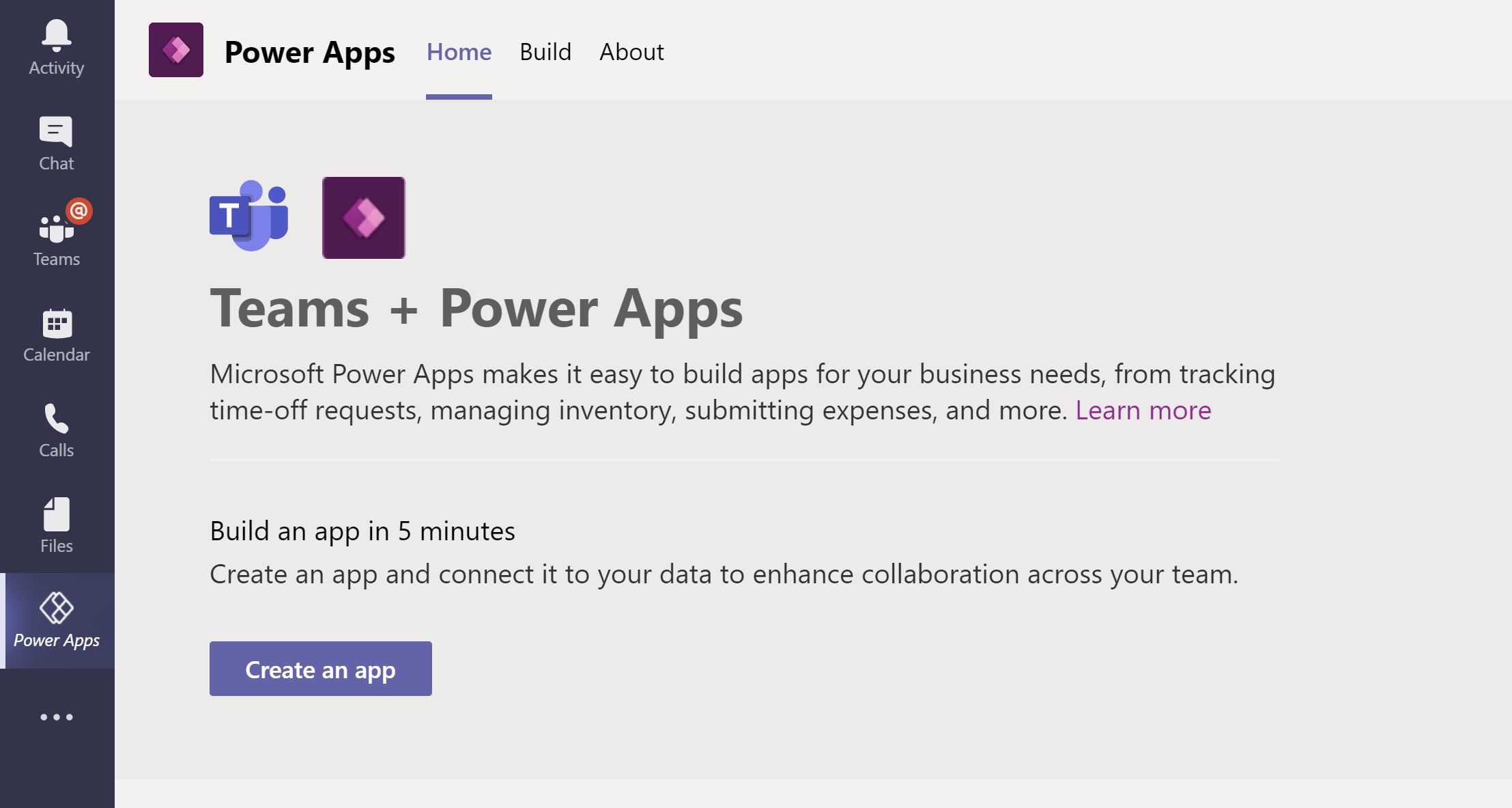
Velg Bygg-fanen, og velg deretter Se alle.
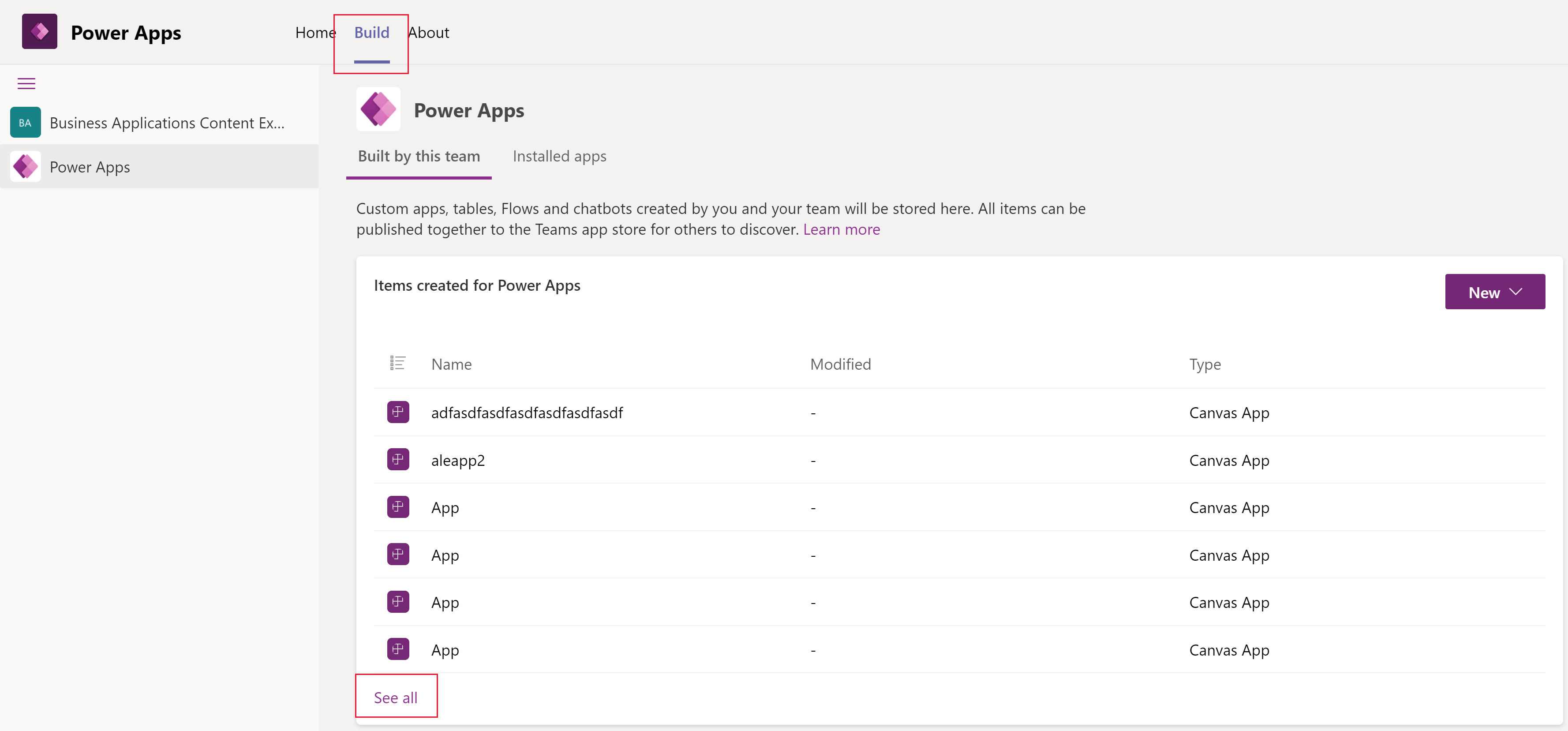
VelgNy · på kommandolinjen, og deretter Velg tabell.
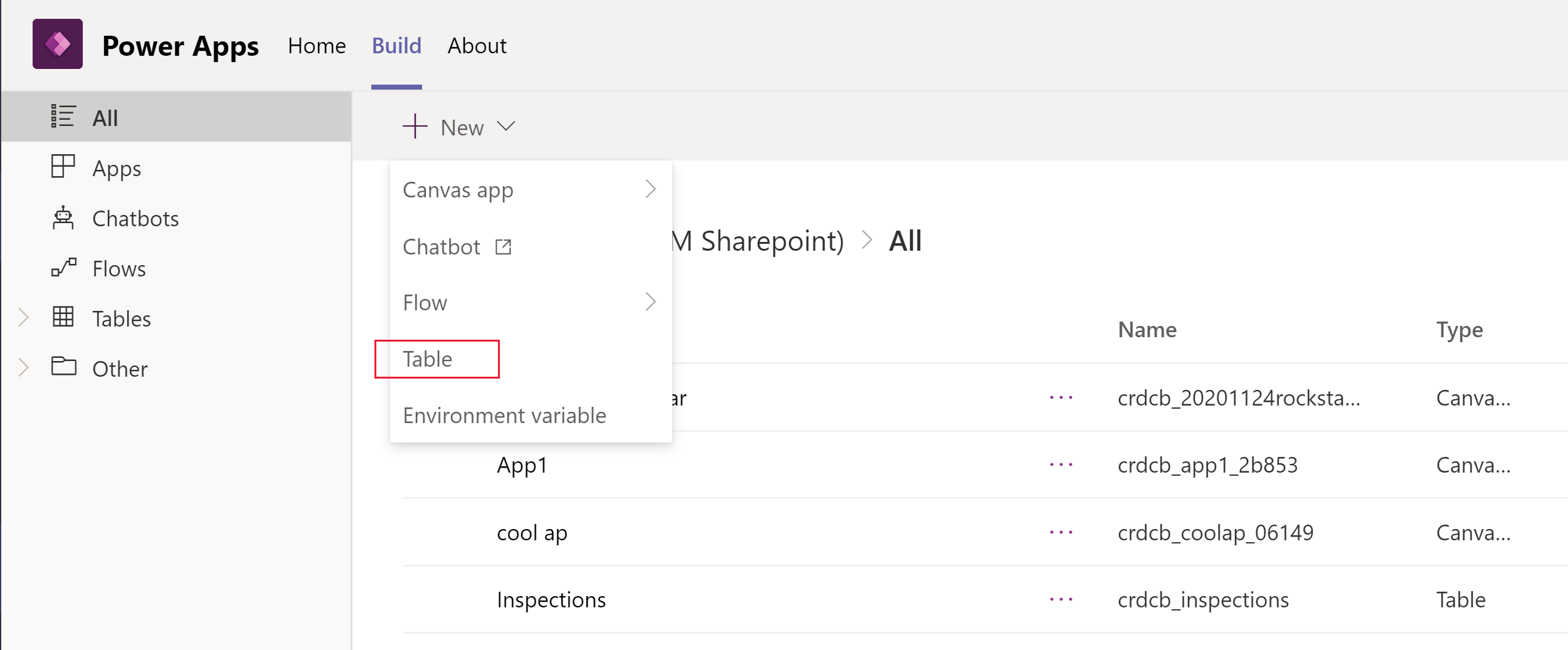
Angi følgende informasjon i Ny tabell. Obligatoriske kolonner er angitt med en stjerne (*) ved siden av kolonneetiketten.
Visningsnavn: Navnet på tabellen som skal vises. For eksempel Produkt.
Flertallsvisningsnavn: Navnet som brukes til å vise flere av hva tabellen inneholder. For eksempel Produkter.
Navn: Et unikt internt navn for tabellen. I motsetning til visningsnavnet kan ikke denne verdien endres etter at den er lagret.
Obs!
Hvert Dataverse for Teams-miljø tilordnes et prefiks når det opprettes, for eksempel cr628. Navnet på hver tabell og kolonne du oppretter, blir prefikset med denne verdien. Denne verdien kan ikke endres.
Visningsnavn (kolonne for primærnavn): Hver tabell inneholder en kolonne for primærnavn, som brukes av oppslagsfelt når du oppretter relasjoner med andre tabeller. Kolonnen for primærnavn inneholder vanligvis navnet eller hovedbeskrivelsen av dataene som er lagret i enheten.
Navn (kolonne for primærnavn): Denne kolonnen er forhåndsutfylt basert på primærnavnets kolonnenavn som du skriver inn. Det inkluderer prefikset. Du kan ikke endre dette når tabellen er lagret.
Flere innstillinger: Dette området tilbyr flere innstillinger som er tilgjengelige. Mer informasjon: Opprett en egendefinert tabell.
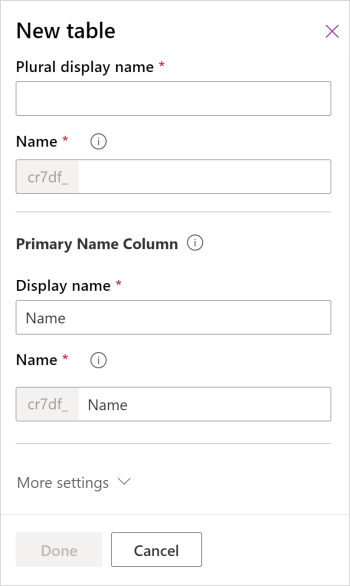
Velg Ferdig.
Obs!
Kan du fortelle oss om språkinnstillingene for dokumentasjonen? Ta en kort undersøkelse. (vær oppmerksom på at denne undersøkelsen er på engelsk)
Undersøkelsen tar rundt sju minutter. Det blir ikke samlet inn noen personopplysninger (personvernerklæring).
Hendelser
31. mars, 23 - 2. apr., 23
Det ultimate Microsoft Fabric-, Power BI-, SQL- og AI-fellesskapsledede arrangementet. 31. mars til 2. april 2025.
Registrer deg i dagOpplæring
Modul
Create tables in Microsoft Dataverse - Training
Explore secure data management with Dataverse, learning how to create tables and import data into a cloud-based storage system.
Sertifisering
Microsoft 365 Certified: Teams Administrator Associate - Certifications
Demonstrate skills to plan, deploy, configure, and manage Microsoft Teams to focus on efficient and effective collaboration and communication in a Microsoft 365 environment.